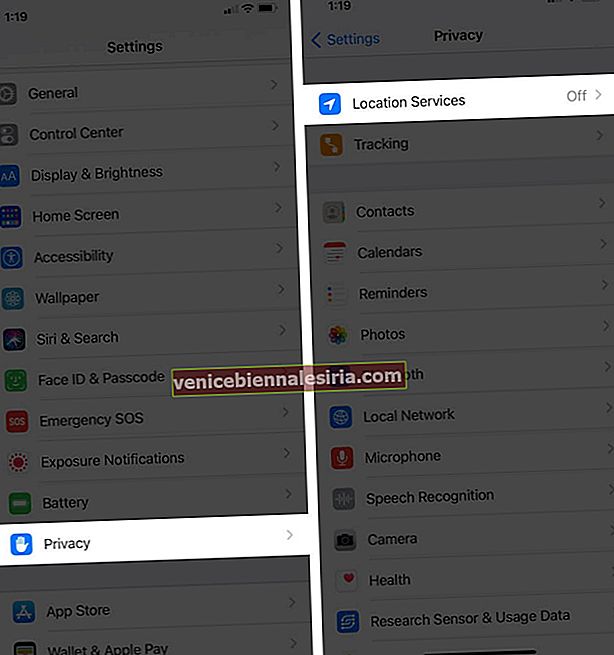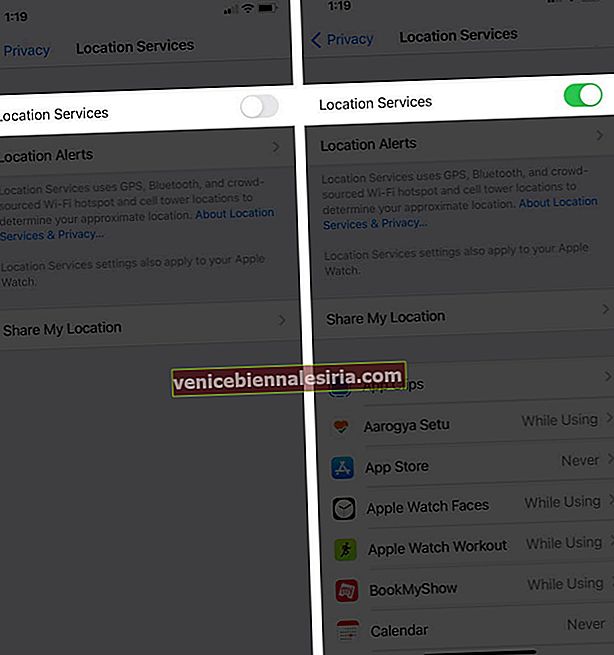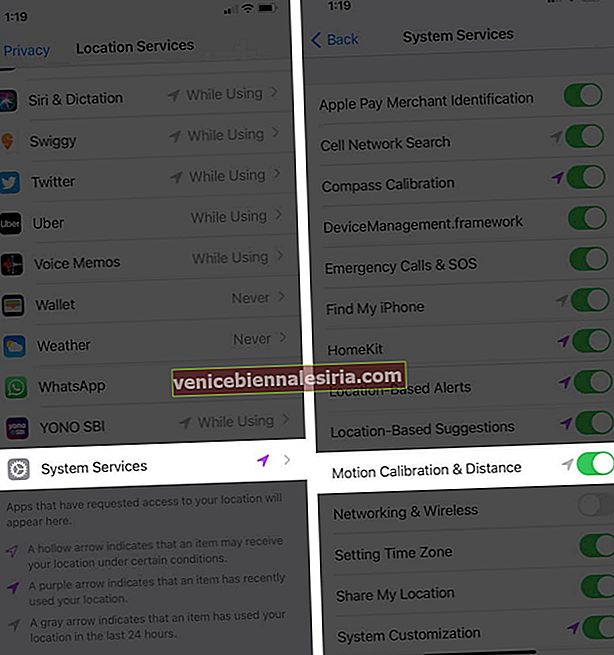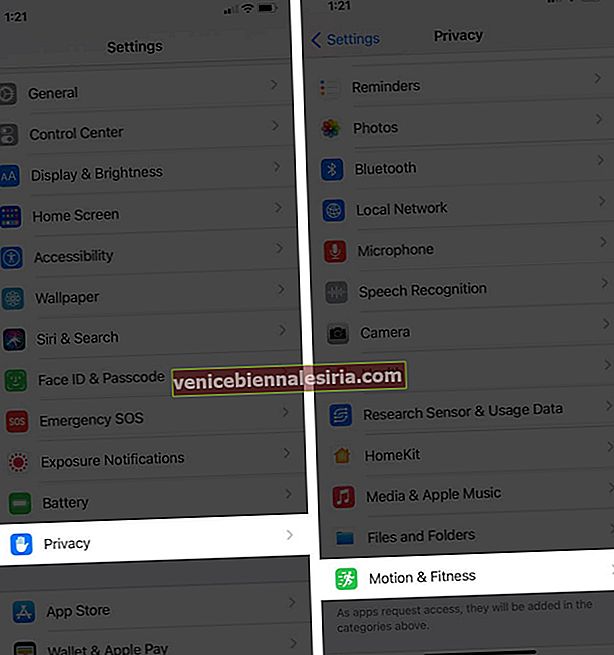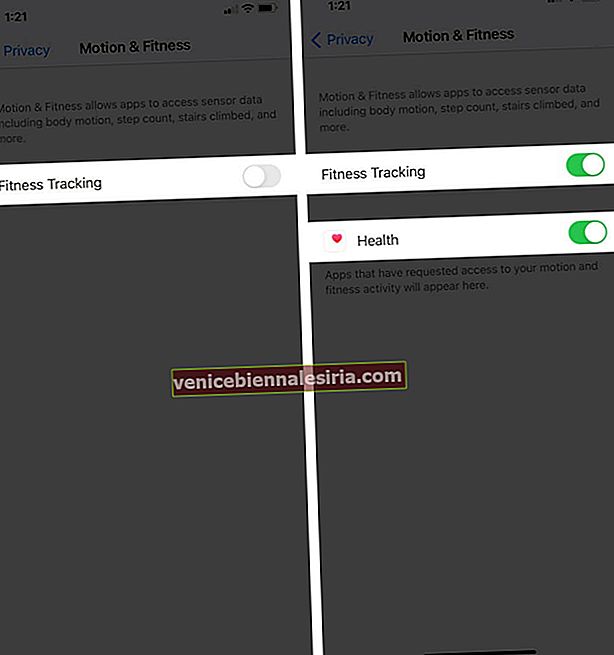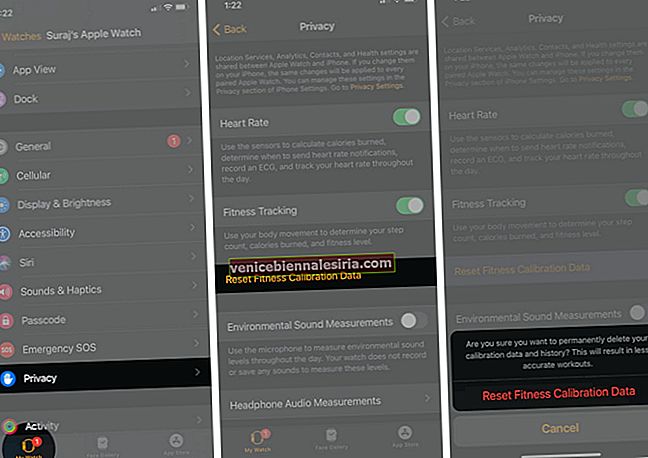Apple Watch - больше, чем часы, это фитнес-трекер и трекер активности. Иногда он может полностью перестать считать шаги или отображать существенно неточные данные. Это противоречит цели иметь носимые устройства премиум-класса. К счастью, в большинстве ситуаций вы можете решить эту проблему, следуя приведенным ниже решениям. Итак, давайте приступим и посмотрим, как исправить проблему «Apple Watch не отслеживают шаги».
- Надежно носите часы
- Держите часы разблокированными
- Включите службы геолокации
- Закройте сторонние приложения для часов
- Перезагрузите Apple Watch и iPhone
- Убедитесь, что отслеживание фитнеса включено
- Настроить приложение Activity
- Обновите вашу личную информацию
- Обновите Apple Watch до последней версии watchOS
- Сбросить данные фитнес-калибровки
- Отмена и повторное сопряжение ваших Apple Watch
- Обратитесь в службу поддержки Apple
1. Надежно носите часы.
Для идеального отслеживания вы должны носить часы в другой руке. Например, если вы пишете и работаете в основном правой рукой, носите часы в левой руке.
Часы не должны быть слишком тугими или слишком свободными. В течение дня вы должны носить его так, чтобы вам было комфортно. Однако во время тренировок подумайте о том, чтобы затянуть его сильнее, чем обычно, а по окончании ослабьте его, чтобы он стал удобнее.
2. Держите часы разблокированными.
Если ваши Apple Watch заблокированы, это может повлиять на подсчет. Убедитесь, что вы не видите крошечный значок замка на циферблате часов. Если да, нажмите колесико Digital Crown и введите код доступа для часов.

3. Включите службы геолокации.
- Откройте приложение « Настройки» на своем iPhone и нажмите « Конфиденциальность» .
- Нажмите на Службы геолокации .
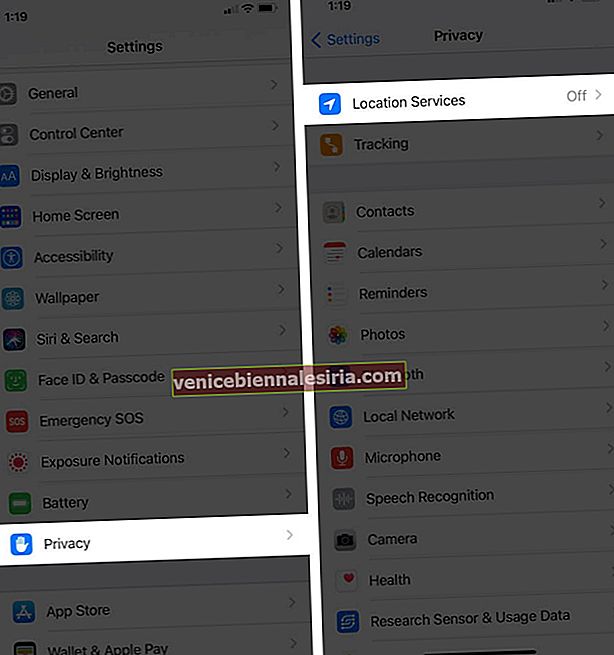
- Убедитесь, что переключатель служб определения местоположения включен. Затем давайте проверим еще одну важную настройку здесь.
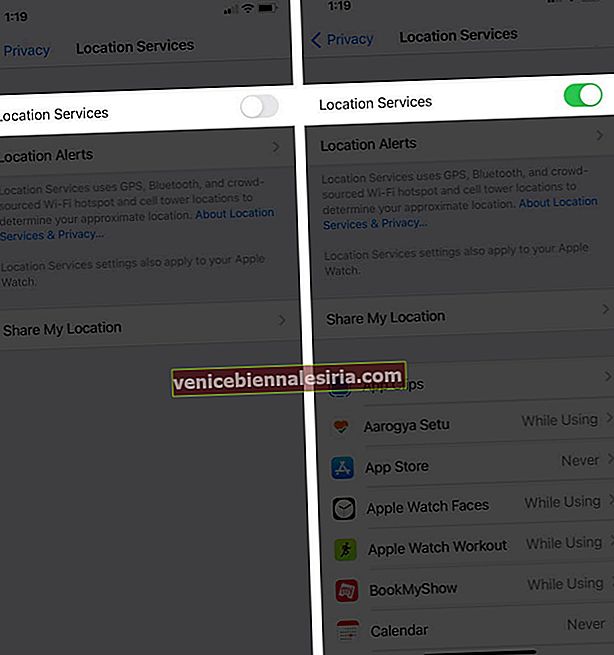
- Прокрутите вниз и нажмите Системные службы .
- Убедитесь, что переключатель « Калибровка движения и расстояние» включен .
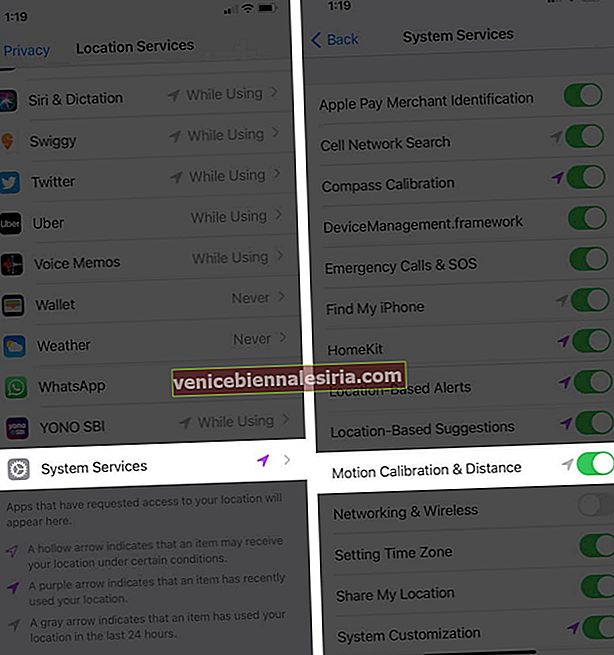
4. Закройте сторонние приложения для часов.
В редких случаях сторонние приложения, работающие в фоновом режиме, могут влиять на правильный подсчет шагов. Чтобы об этом позаботиться, закройте ненужные приложения.
Для этого нажмите боковую кнопку и проведите пальцем справа налево по открытым приложениям. Затем нажмите кнопку с крестиком, чтобы закрыть приложение. Повторите это с другими открытыми приложениями.

5. Перезагрузите Apple Watch и iPhone.
Далее у нас перезагрузка! Это простой, но эффективный способ решить несколько проблем. Начнем с перезагрузки спаренного iPhone. Для этого используйте кнопки, чтобы выключить устройство. Вы также можете открыть приложение « Настройки» → « Основные» → « Завершение работы» . Через минуту включите его.

После этого перезапустите Apple Watch. Для этого нажмите боковую кнопку и перетащите ползунок ОТКЛЮЧЕНИЕ вправо. Через минуту нажмите ту же кнопку, чтобы включить Apple Watch.
6. Убедитесь, что отслеживание фитнеса включено.
- В приложении « Настройки» на iPhone нажмите « Конфиденциальность» .
- Прокрутите вниз и нажмите « Движение и фитнес» .
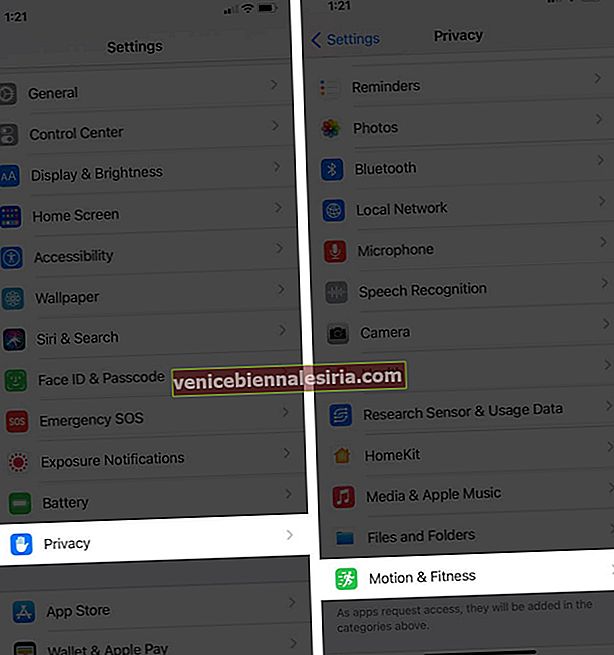
- Включите переключатель для отслеживания фитнеса , если это еще не сделано. Также включите переключатель для здоровья .
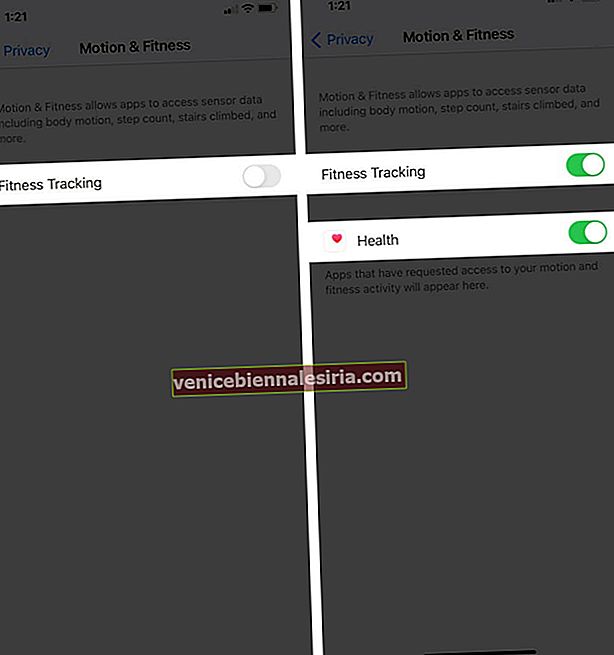
7. Настройте приложение Activity.
Вы должны правильно настроить приложение Activity для точного отслеживания и тренировок. Для этого откройте приложение Apple Watch Activity и введите свои данные.
Позже вы даже можете изменить цели, принудительно нажав на кольца активности.
8. Обновите свою личную информацию.
Apple Watch полагается на вводимую вами информацию для надлежащего отслеживания действий. Вы можете установить или обновить свои данные в приложении «Здоровье» на сопряженном iPhone. У нас есть полное руководство по использованию приложения Health. В нем есть несколько заголовков, которые систематически показывают вам, как настроить свой профиль здоровья, медицинский паспорт и т. Д.
9. Обновите Apple Watch до последней версии watchOS.
Вы можете обновиться до последней версии watchOS прямо с Apple Watch или через свой iPhone. Вот как это сделать.
- Откройте приложение Watch на сопряженном iPhone. Убедитесь, что вы находитесь на вкладке « Мои часы ».
- Нажмите на Общие → Обновление программного обеспечения .
- Нажмите « Загрузить и установить», чтобы обновить свое носимое устройство.

После этого также рекомендуется обновить iPhone. Это гарантирует, что оба устройства будут работать с новейшей ОС и правильно работать в тандеме.
10. Сброс данных фитнес-калибровки
- Откройте приложение Watch на iPhone и на вкладке « Мои часы » нажмите « Конфиденциальность» .
- Нажмите на « Сбросить данные фитнес-калибровки» .
- Нажмите « Сбросить данные фитнес-калибровки» для подтверждения.
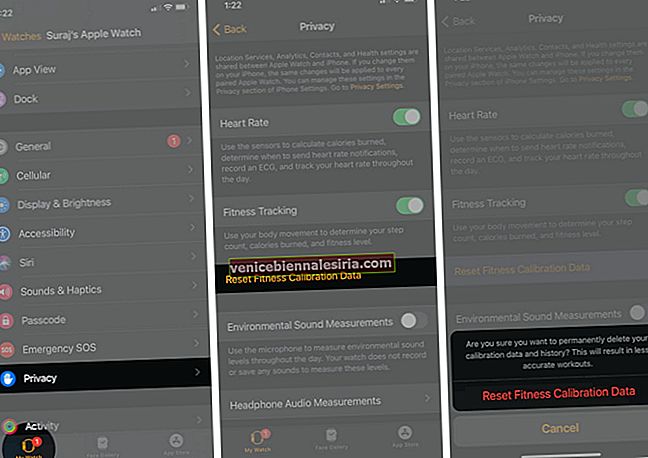
Всплывающее окно на шаге 3 показывает, что это приведет к менее точным тренировкам. Но поскольку все идет не так гладко, стоит рискнуть.
Еще одна вещь, которую рекомендует Apple, - это калибровка часов.
11. Разъедините и повторно выполните сопряжение ваших Apple Watch.
Если ни одно из упомянутых выше решений не работает, пора разорвать пару часов, а затем отремонтировать их (обязательно используйте метод, связанный с использованием приложения Watch). Это сотрет все с Apple Watch. Также будет создана резервная копия, которую вы сможете восстановить при сопряжении устройства.
12. Обратитесь в службу поддержки Apple.
Наконец, когда ничего не работает, пора обратиться в службу поддержки Apple и проверить часы. Если устройство упадет, с его датчиками может быть не так. Поэтому крайне важно, чтобы он был проверен в авторизованном сервисном центре.
Выход
Apple Watch - отличное оборудование с продвинутым программным обеспечением. Когда это работает, это очарование. Но, как и вся электроника, время от времени она может случайным образом сталкиваться со странными проблемами и ограничивать восприятие.
Я надеюсь, что одно из решений здесь сработало для вас. Пожалуйста, поделитесь, какой из них, в разделе комментариев ниже. Если у вас есть дополнительный трюк, поделитесь и этим.
Затем не забудьте проверить другой фантастический контент, связанный с Apple Watch.
- Лучшие ремешки для Apple Watch Series 5 и Series 6
- Apple Watch не получают уведомления? Вот 9 способов исправить это
- Как использовать водяной замок для выброса воды из Apple Watch
- Apple Watch не заряжаются? Вот 4 решения, чтобы исправить это